笔记本电脑弹出是否停止运行此脚本的提示该怎么办
来源:game773整合
时间:2024-01-23
小编:773游戏
不知道有没有朋友在平时使用笔记本电脑的时候,遇到电脑系统弹出是否停止运行此脚本的提示,这时候我们应该怎么做呢,我以win7为例给大家带来如何解决电脑弹出是否停止运行此脚本的提示。
具体步骤如下:
1.我们按下键盘上的"win+r"打开"运行"窗口;
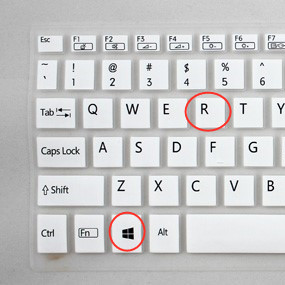
2.输入"regedit"打开"注册表编辑器";
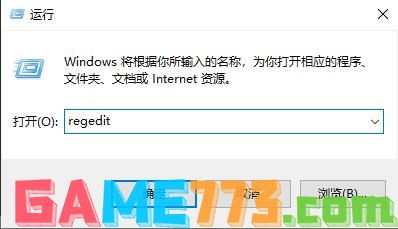
3.在"注册表编辑器"中依次展开"HKEY_CURRENT_USER\Software\Microsoft\Internet Explorer";

4.在"Internet Explorer"文件夹右侧空白处右键"新建"一个"项",命名为"Styles";
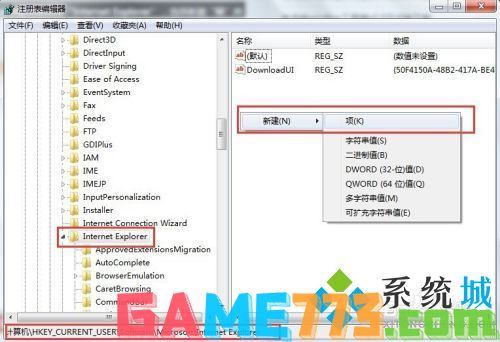
5.在"Styles"文件夹下再"新建"一个"DWORD(32-位)值",命名为"MaxScriptStatements";

5.双击打开"MaxScriptStatements",将"数值数据"修改为"0xFFFFFFFF",点击"确定";

6.完成之后我们重新启动电脑,就完成了。
上面的文章就是笔记本电脑弹出是否停止运行此脚本的提示该怎么办的全部内容了,文章的版权归原作者所有,如有侵犯您的权利,请及时联系本站删除,更多是否停止运行此脚本相关资讯,请关注收藏773游戏网。
下一篇:最后一页














